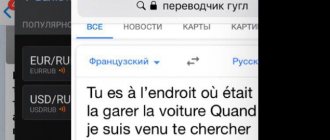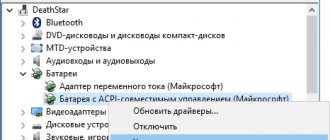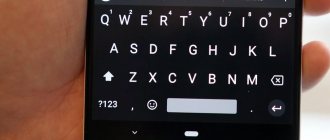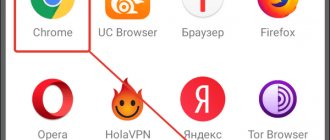Просмотры: 2 359
Недавно Samsung представил линейку S21, включающую S21, S21 Plus и S21 Ultra. Телефоны серии S21 появились в совершенно новом воплощении. У них плоский фронтальный дисплей, дополненный матовым/стеклянным покрытием премиум-класса на задней панели. Не забывайте, что эти телефоны оснащены камерой с уникальным дизайном. Что касается батареи, то S21, S21 Plus и S21 Ultra поставляются с емкостью 4000 мАч, 4800 мАч и 5000 мАч соответственно. Тем не менее, на смартфонах Galaxy довольно часто возникают проблемы с разрядом аккумулятора. В серии Galaxy S20 это было. Некоторые пользователи сообщают о проблемах с разряжающейся батареей на смартфонах Galaxy S21.
Это может быть результатом неоптимизированного программного или аппаратного обеспечения. Так что лучше знать о различных способах решения этой проблемы.
В этом руководстве мы расскажем вам о различных способах устранения быстрого разряда батареи на Galaxy S21, S21 Plus и S21 Ultra. Итак, приступим.
Переведите неиспользуемые приложения в спящий режим
Мы уверены, что в вашем телефоне есть много приложений, которыми вы редко пользуетесь. Вы можете этого не осознавать, но эти приложения продолжают работать в фоновом режиме, вызывая чрезмерную разрядку батареи на телефонах Galaxy S21. Итак, что вам нужно делать? Такие неиспользуемые приложения лучше всего перевести в спящий режим.
Вот как перевести приложение в режим сна на Galaxy S21 Ultra и других телефонах Samsung Galaxy:
- Перейдите к Настройкам
- Нажмите на Обслуживание устройства
- Нажмите на Батарею
- Теперь нажмите на Мониторинг энергопотребления
- Нажмите на Приложения в режиме сна
- Теперь добавьте приложение, которое хотите перевести в режим сна
Если в приложении нет необходимости, вы можете удалить его. Со временем время автономной работы Galaxy S21, S21 Plus и S21 Ultra будет постепенно увеличиваться.
Быстро садится батарея… Что делать?
Если телефон на Андроид быстро разряжается, то попробуйте снизить яркость подсветки экрана. Делается это прямо в панели уведомлений.
Также можно перейти в «Настройки», в раздел «Экран». Там вы можете обнаружить пункт «Адаптивная регулировка» — флажок около него рекомендуется включить. В таком случае система будет сама настраивать яркость, ориентируясь на уровень внешней освещенности. К сожалению, такого пункта нет в бюджетных аппаратах, так как они зачастую не оснащены датчиком освещенности.
Также заряд аккумулятора достаточно сильно расходуют беспроводные модули. К ним относятся NFC, Bluetooth, 3G или 4G (LTE), а также Wi-Fi. Первые два модуля вполне можно отключить, активируя их лишь по мере необходимости. Делается это во всё тех же «Настройках», но уже во вкладке «Беспроводные сети». Нажмите на кнопку «Ещё» — так вы попадете в нужный подраздел. Ну а кнопку, ведущую к управлению Bluetooth, вы увидите сразу.
В подразделе «Ещё» вы сможете дезактивировать NFC, если ваш смартфон поддерживает эту технологию.
Недорогие устройства оснащаются бюджетным GPS-чипом, который порой даже не имеет поддержки энергосберегающей функции A-GPS. Если для вас навигационная часть смартфона не является особо важной, то работу GPS тоже можно отключить. Для этого в «Настройках» следует выбрать пункт «Местоположение».
Здесь вас должна заинтересовать опция «Режим». Выберите пункт «По координатам сети». В этом случае смартфон утратит возможность точно определять ваше местоположение, но зато его GPS-чип перестанет расходовать энергию.
Для экономии заряда аккумулятора можно отказаться от игр. Дело в том, что они расходуют энергию активнее всего. А некоторые условно-бесплатные проекты делают это даже в фоне — свидетельством этому являются различные уведомления, поступающие регулярно на смартфон.
Серьезно сокращают время автономной работы и регулярные перезагрузки. Обычно их вызывает нестабильно функционирующие приложения — их следует удалить. Также что-то могло случиться с самой операционной системой Android — в таком случае можно попытаться вернуться к заводским настройкам. Но помните, что в этом случае с аппарата удалятся все пользовательские данные.
Влиять на время автономной работы может даже root-доступ. Попробуйте убрать root-права — не исключено, что после этого смартфон станет работать дольше.
Вполне возможно, что проблема заключается в установленном вами софте. Некоторые программы имеют жуткую оптимизацию или же специально расходуют массу ресурсов, что влияет на энергопотребление. Например, ко второму типу принадлежат Facebook и Facebook Messenger. Клиент социальной сети и мессенджер получают доступ практически ко всем данным, имеющимся на смартфоне — попутно эти приложения массово расходуют заряд аккумулятора, в результате чего он садится очень быстро.
В ранних версиях операционной системы Android прожорливость каждого приложения оставалась неявной. Но позже в «Настройках» появился подраздел «Батарея». Здесь подробно указано, какие программы и игры являются наиболее прожорливыми.
В новых смартфонах Samsung можно узнать об энергопотреблении каждого приложения ещё более подробно. Вся информация находится на страничке той или иной программы в «Диспетчере приложений». Здесь вы сможете узнать, насколько велика создаваемая приложением нагрузка на процессор, а также прочую интересную информацию.
На смартфонах с более актуальной версией Android данный пункт может называться «Автояркость». Как правило, его можно найти на панели уведомлений. Здесь же может находиться функция «Оттенки серого», которая также экономит заряд аккумулятора.
Если вы используете смартфон с OLED-дисплеем, то для дополнительной экономии заряда батареи можно установить на экран черные обои. Дело в том, что таким устройствам для отображения черных пикселей не нужна подсветка. Поэтому, чем больше черных пикселей на OLED-дисплее, тем экономнее расходуется заряд батареи.
На некоторых смартфонах, работающих на более современной версии Android, в настройках есть специальный раздел «Питание и производительность». Нажмите его, чтобы посмотреть доступную информацию о потреблении энергии. С помощью кнопки «Оптимизировать» вы можете настроить автоматический расход заряда батареи. Ниже можно найти кнопку для включения режима экономии энергии (до появления предупреждения о низком заряде).
Через контроль активности можно настроить условия для разных приложений. Например, запретить работу в фоновом режиме, сделать неактивным, установить другие ограничения.
Как уже было сказано выше, вредоносное ПО тоже очень сильно расходует заряд батареи. К счастью, скачать вирус посредством Google Play не так легко, как кажется. Но другие ресурсы буквально изобилуют зловредными приложениями. Поэтому рекомендуется запретить смартфону или планшету скачивать игры из программы из других источников. Делается это путём перехода в подраздел «Настроек» под названием «Безопасность». Здесь следует убрать флажок с пункта «Неизвестные источники».
Также рекомендуется установить на смартфон антивирус. Ознакомиться с достойными кандидатами на эту роль вы можете в статье «Лучшие антивирусы для Android».
Уменьшите яркость экрана
Пользователи смартфонов склонны упускать из виду тот факт, что более высокий уровень яркости может вызвать разрядку батареи на смартфонах Galaxy S21. Большинство пользователей ставят уровень яркости 90% и выше. Вы можете не осознавать, но это может быть возможной причиной разряда аккумулятора Galaxy S21. Следует отметить, что дисплей является основным компонентом, потребляющим аккумулятор. Итак, чем больше вы держите дисплей включенным, тем больше расход заряда батареи и наоборот.
Вы можете включить функцию автоматической яркости, чтобы уменьшить разряд батареи на Galaxy S21, S21 Plus и S21 Ulta. Эта функция автоматически увеличивает яркость экрана, когда вы находитесь вне помещения при ярком дневном свете, и снижает ее, когда вы находитесь в зоне с недостаточным окружающим освещением.
Вот как включить функцию автоматической яркости в телефонах серии Galaxy S21:
- На главном экране нажмите на Настройки
- Перейдите к Экран
- Нажмите на Автояркость
- Теперь переключите переключатель, чтобы включить автояркость
Причины
С учетом сказанного и практики эксплуатации можно определить, почему телефон Самсунг стал быстро разряжаться. Здесь можно выделить несколько моментов:
- Естественный износ. О состоянии батареи смартфона можно судить не только по характеристикам и меньшему сроку службы, но и внешнему виду. Иногда поврежденные аккумуляторы немного вздуваются.
- Применение в низких и высоких температурах. В таких режимах аккумулятор Самсунг и других устройств быстро разряжается. Рабочий температурный диапазон устройства можно посмотреть в характеристиках.
- Повышенная яркость дисплея. Если выставить этот параметр на 100%, батарея на смартфоне будет садиться очень быстро. Оптимальное решение установить уровень яркости где-то 50-60 процентов.
- Активность приложений и опций, которые забирают много ресурсов. Если в телефоне Самсунг все функции работают, батарея быстро разряжается. Наиболее энергозатратной считается работа беспроводной сети, блутуз и NFC. Для экономии заряда эти опции желательно отключать при необходимости.
- Вирусные программы. Если система безопасности рекомендует не скачивать те или иные приложения, не переходить на вкладку, эти предупреждения необходимо учесть.
- Включенный датчик GPS и слабая сотовая связь. Активированный GPS и плохая сеть буквально «съедают» аккумулятор на глазах.
Это лишь часть причин, из-за которых быстро разряжается новый или старый аккумулятор на телефоне Самсунг. К этому списку можно добавить программный сбой, неисправность батареи и другие причины. При этом задача владельца смартфона — найти проблему и постараться улучшить показатели источника питания (если это возможно).
Перезагрузите телефон Galaxy S21
Хотя перезагрузка телефона остается старой техникой, но она довольно эффективна. Быстрая перезагрузка может решить проблему разряда батареи на Galaxy S21. Когда вы перезагружаете устройство, операционная система перезагружается, а память обновляется, что в конечном итоге устраняет большинство программных сбоев. Прежде чем пробовать другие методы, лучше всего один раз перезагрузить устройство, чтобы устранить проблемы с разрядом аккумулятора.
Стоит отметить, что Samsung предлагает функции автоматической перезагрузки по расписанию на устройствах Galaxy. Вот как включить функцию автоматического перезапуска на телефонах Samsung Galaxy S21.
- Зайдите в Настройки
- Прокрутите вниз и нажмите Обслуживание устройства
- Нажмите на три точки в правом верхнем углу экрана мобильного телефона
- Теперь нажмите на опцию Еще
- Активируйте переключатель автоматического перезапуска
Когда вы закончите, вам будет предложено выбрать время и дату для автоматического перезапуска. Рекомендуем делать это раз в 10-15 дней.
Почему новый аккумулятор не держит заряд?
В телефонах применяются литий-ионные или литий-полимерные типы батарей. Они подвержены браку, износу, старению и… даже восстановлению из утилизированного сырья для перепродажи. Этим ради наживы пользуются китайские продавцы на Aliexpress, например (не все, конечно).
В нашей компании Neovolt.ru каждый сотрудник подготовлен к встрече с некачественным элементом питания и способен определить его надёжность по первичным признакам и на специальном оборудовании. Дефект — это неотвратимая часть любого производственного процесса (особенно в электрохимической отрасли), который нужно выявлять.
И сегодня мы хотим передать вам опыт, как минимизировать свои риски при покупке новой батареи для замены в своём телефоне.
Включите ночной/темный режим
Еще один способ предотвратить быструю разрядку батареи в телефонах серии Galaxy S21 за ночь — включить режим Темный/Ночной. Итак, как же темный/ночной режим экономит заряд батареи? Дело в том, что в телефоне серии S21 установлен AMOLED-дисплей, сделанный из пикселей OLED. Это позволяет контролировать количество света, отображаемого каждым пикселем. Но когда вы находитесь в темном режиме и на дисплее отображается черный цвет, пиксели OLED совсем не светятся, что приводит к более глубокому черному цвету; в конечном итоге он потребляет меньше энергии. Стоит отметить, что ночной/темный режим также меньше утомляет глаза.
Вот как включить темный/ночной режим на Galaxy S21 Series:
- Зайдите в Настройки
- Нажмите на Экран
- Включите Темный/Ночной режим
Также мы рекомендуем использовать черные обои, чтобы продлить время автономной работы Samsung Galaxy S21/S21 Plus/S21 Ultra.
Определяем причину, по которой Samsung Galaxy стал быстро разряжаться
Чтобы определить, почему Samsung Galaxy быстро разряжается, нужно первоначально задать самому себе вопрос, как часто вы пользуетесь устройством. Если вы там днюете и ночуете, пользуясь всеми функциями одновременно, то вряд ли это удивительно. Однако если устройство используется только для звонков и, допустим, проверить почту – быстрый разряд должен вызвать подозрения. Вообще, что понимать под быстрым разрядом?
Если к концу дня, в течение которого прибор неоднократно использовался и для звонков, и для выхода в интернет, и для прослушивания музыки, от полной шкалы осталась половина или меньше, то это нормально. При не столь интенсивном использовании заряжать понадобится и того реже – раз в несколько дней.
Если же только что была полная батарея, и вдруг после пары звонков резко осталось 15-25% – это проблема. Первым делом следует оценить состояние батареи. Даже новый аккумулятор не исключает того, что причина может быть в нем. К сожалению, попадается откровенно некачественный товар, неспособный в полной мере справляться со своими функциями с самого начала.
Если же с момента приобретения АКБ прошло уже более трех лет, то на 100% – причина в ней.
О полной негодности аккумулятора может говорить и его внешний вид – вздутия, деформация и трещины – это сигнал, что такую АКБ нужно немедленно заменить.
Если же вы уверены, что батарея ни при чем, то нужно внимательно изучить настройки своего оборудования. Есть множество нюансов, которые способны «сожрать» заряд в считанные часы.
Важно! Если АКБ вздулась и деформировалась, но вы все равно продолжаете ее использовать, будьте готовы к тому, что скоро придется менять телефон целиком. Дело в том, что из такой батареи может в любой момент вылиться электролит. Он зальет микросхемы телефона, в результате аппарат выйдет из строя. Лучше вовремя сменить батарею, чем потом платить в несколько раз больше за новый телефон.
Отключите Always-ON-Display
Функция Always-ON-Display позволяет пользователям Samsung Galaxy видеть маленькие часы с датой, батареей и уведомлениями, даже если экран выключен. Хотя это и кажется полезным, но может быть еще одной причиной, по которой аккумулятор Galaxy 21 разряжается за ночь. Для лучшего понимания предположим, что вы получаете сотню уведомлений каждый день. Каждый раз при получении уведомления дисплей загорается, в данном случае, в конечном итоге, сто раз. Поскольку дисплей загорается, он может потреблять много энергии. Поэтому мы рекомендуем вам отключить функцию Always-ON-Display, чтобы предотвратить разряд батареи на телефонах серии Galaxy S21.
Вот как отключить Always-ON-Display на телефонах Galaxy S21:
- Перейдите к Настройкам
- Нажмите на Экран блокировки
- Теперь выключите Always-ON-Display (если он включен)
Причина пятая почему аккумулятор телефона самсунг быстро разряжается — непрерывный WiFi
Постоянный поиск беспроводной сети смартфоном является еще одной, очень частой причиной быстрого снижения заряда аккумулятора.
Функция поиска Wi-Fi должна быть отключена, когда мы не в пределах ее досягаемости или не хотим подключаться к сети.
Конечно, это неудобно, но если учесть, что вай фай может потреблять до 25 процентов заряда, то над этим стоит задуматься.
Мобильный интернет, также хороший подарок, при этом чем выше технология (edge, 3G, 4G, 5G) тем более потребление.
Выключайте функции подключения, когда они не используются
Вы можете этого не осознавать, но отключение таких функций подключения, как Bluetooth, Wi-Fi, GPS, может помочь предотвратить проблему разрядки аккумулятора. Поскольку эти функции работают в фоновом режиме и ищут сигналы, они могут потреблять больше заряда батареи, чем можно ожидать. Таким образом, лучше отключать эти функции, когда вы ими не пользуетесь.
Вы можете просто отключить их, перейдя в «Настройки»> «Подключения», и начать отключать функции, которые вы не используете.
Возможные решения и обходные пути для продления срока службы батареи вашего смартфона Galaxy A3
Ниже выделены стандартные процедуры и обходные пути для решения проблем с аккумулятором на вашем Galaxy A3 и максимального сбережения энергии. Не стесняйтесь при необходимости попробовать любое из следующих решений.
Определите, какие приложения разряжают большую часть вашей батареи
Как было объяснено ранее, плохие приложения могут быть триггер. Чтобы исключить это из возможных причин, проверьте использование батареи и углубитесь в подробности.
- Для этого перейдите в Настройки-> Устройство-> Батарея
или
Настройки-> Питание-> Использование батареи.
меню (в других вариантах), затем просмотрите список всех приложений с указанием количества потребляемой энергии. Если вы видите что-то необычное, например, если определенные приложения потребляют непропорционально много энергии, подумайте об удалении этого приложения.
Удалите ненужные приложения
Приложения разряжают аккумулятор в открытом состоянии или нет. Все приложения, которые больше не используются, должны быть удалены с вашего устройства, чтобы уменьшить потребление энергии приложениями.
- Для этого перейдите в Настройки-> Приложения-> Все
, затем нажмите на каждое приложение и нажмите «Удалить», чтобы удалить его вместе со всеми созданными им данными.
Обязательно удалите нежелательные приложения, которые постоянно показывают рекламу, потому что эта реклама может потреблять много энергии.
Удалите неиспользуемые виджеты с главного экрана
Компоненты отображения, такие как виджеты на главном экране, также могут разряжать аккумулятор вашего устройства. Некоторые приложения Android, такие как приложения для погоды, новостные приложения и социальные сети, поставляются с виджетами, которые размещаются на главном экране для обновлений в реальном времени. Из-за постоянной синхронизации и анимации эти виджеты могут быстрее разряжать батарею. У вас всегда есть ящик приложений для доступа к любому из этих приложений, когда это необходимо.
Включить режим полета
При использовании Galaxy A3 в областях с низким уровнем сигнала или без сети покрытия, включите режим полета, потому что, если вы этого не сделаете, ваше устройство будет постоянно пытаться искать сильный сигнал и пытаться подключиться к любым доступным сетям поблизости. Перевод устройства в режим полета во время сна также может помочь вам сэкономить много-много энергии.
- Чтобы получить доступ к этой опции, перейдите в Настройки-> Самолет mode->
, затем переключите переключатель, чтобы включить эту функцию.
Функции подключения, такие как Wi-Fi, Bluetooth и службы определения местоположения GPS, будут отключены в этом режиме.
Отключать уведомления, когда они не нужны
Получение обновлений уведомлений в реальном времени не так уж необходимо, если только для звонков или текстовых сообщений. Для других вещей, таких как электронная почта или социальные сети, вы можете отключить уведомления, потому что они гораздо менее полезны.
- Для этого перейдите в Настройки-> Приложения->
, затем снимите флажок с
Показать уведомления
поле для приложения. В Android 7.0 перейдите в
Настройки-> Устройство-> Уведомления->
, затем вручную настройте уровни уведомлений для каждого приложения.
Вы также можете выбрать параметр, чтобы никогда не показывать уведомления или отображать беззвучно, не выводя экран из спящего режима, не вибрируя или не вызывая пинг.
Отключить функции подключения и службы определения местоположения когда они не используются
GPS, Bluetooth и Wi-Fi также потребляют энергию на вашем устройстве, когда они включены, поскольку они заставляют устройство оставаться подключенным к серверу, картам или другим устройствам, к которым они подключены (Блютуз). Кроме того, вы можете сделать все это сразу, используя предыдущий метод, который заключается в включении режима полета на телефоне.
Уменьшите яркость экрана.
Опять же, чем ярче, тем ярче свет. экрана, тем больше энергии он требует и потребляет. Следовательно, установка более низкого уровня на соответствующий уровень может помочь сохранить заряд батареи.
Включить режим энергосбережения
Устройства Android, такие как Galaxy A3, имеют эту функцию, которая помогает максимизировать Срок службы батареи и продлить время работы до последних нескольких минут. При включении другие функции, такие как анимация экрана, фоновая синхронизация и службы определения местоположения, отключаются, что снижает нагрузку на ваш телефон. Кроме того, вы можете вручную настроить параметры энергосбережения, перейдя в Настройки-> Электропитание->
, а затем выполните необходимые конфигурации питания в соответствии с вашими предпочтениями. Вы можете настроить его так, чтобы не экономить мощность процессора, яркость экрана или обратную связь с вибрацией, а также выбрать, следует ли отключать соединение для передачи данных, когда телефон находится в режиме ожидания.
Обновить программное обеспечение
Marshmallow и Nougat имеют режим по умолчанию под названием Doze, который уменьшает количество заряда батареи, используемой в режиме ожидания, не позволяя большинству приложений выходить в Интернет или не позволяя телефону просыпаться с уведомлениями. Обновленная версия Doze в Android Nougat уже имеет более жесткие ограничения на то, каким приложениям разрешено синхронизировать обновления, когда экран устройства выключен, и как часто эти приложения могут выводить телефон из спящего режима.
Для начала, перейдите в Настройки-> Общие-> Обновление программного обеспечения вашего телефона.
Обычно вы увидите уведомление, если доступно обновление.. Если есть, то следуйте инструкциям на экране, чтобы загрузить и установить новый файл обновления для программного обеспечения вашего устройства.
Периодически калибруйте батарею
Калибровка батареи в основном включает полную разрядка, а затем повторная зарядка аккумулятора телефона. Рекомендуется калибровать батарею раз в 3 месяца, чтобы поддерживать ее зарядную емкость. Так что, если вы еще этого не сделали, попробуйте и посмотрите, что он предлагает.
Ищите дополнительную помощь
Если вы думаете, что проблема связана с неисправен аккумулятор или вызван ошибкой обновления программного обеспечения, обратитесь в службу поддержки Samsung или к своему оператору связи, чтобы сообщить о проблеме и получить другие рекомендации. Не забудьте воспользоваться гарантией, если на ваше устройство все еще распространяется гарантия.
Сообщения, которые вы также можете прочитать:
- Что делать, когда на вашем Samsung Galaxy A3 отображается значок « обнаружена влага »[Руководство по устранению неполадок]
- Что делать с медленно заряжающимся Samsung Galaxy A3? [Руководство по устранению неполадок]
- Samsung Galaxy A3 не заряжается из-за предупреждения «обнаружена влага» [Руководство по устранению неполадок]
- Как исправить Samsung Galaxy A3 ( 2017) с черным экраном смерти [Руководство по устранению неполадок]
- Почему Facebook продолжает вылетать на моем Samsung Galaxy A3 и как это исправить? [Руководство по устранению неполадок]
- Как исправить Samsung Galaxy A3, который вошел в загрузочный цикл и не может запуститься [Руководство по устранению неполадок]
- Как исправить Samsung Galaxy A3 с черный экран и не реагирует, но программные кнопки светятся [Руководство по устранению неполадок]
Уменьшите разрешение дисплея
Высокое разрешение экрана — еще один фактор, вызывающий разряд батареи Samsung Galaxy S21 Ultra. Несмотря на то, что дисплей выглядит великолепно при более высоком разрешении экрана, он может потреблять много энергии, что приводит к быстрой разрядке аккумулятора. Итак, лучше всего уменьшать разрешение экрана на телефонах Galaxy S21.
Вот как изменить разрешение экрана на Samsung Galaxy S21 Ultra:
- Перейдите к Настройкам
- Нажмите на опцию Экран
- Теперь нажмите на Разрешение экрана
- Выберите вариант HD+ или FHD+
Повер банки — для экономии слабой батареи
Люди, которые испытывают проблему быстрой разрядки аккумулятора на своем смартфоне и не хотят придерживаться вышеуказанных ограничений, могут воспользоваться современным банком питания.
Благодаря такому гаджету вы можете значительно продлить срок службы батареи, а также на длительное время стать независимыми от внешнего питания.
Во время поездки на целый день на поезде или другой поездке вы можете включить оборудование, не беспокоясь о наличии розеток.
Единственное, о чем вам нужно помнить — это сначала зарядить повер банк, да и при выборе обратите внимание на его потенциал. Также рекомендую видео ниже посмотреть. Успехов.
Отключите уведомления от неиспользуемых приложений
Иногда неиспользуемые приложения запускаются в фоновом режиме и отправляют уведомления с потреблением данных. Они не только тратят тарифный план, но и вызывают проблемы с разрядкой батареи в телефоне серии Galxay S21. Итак, лучше всего отключить уведомления от таких приложений и посмотреть, решит ли это проблему разряда батареи.
Вот как отключить уведомления от приложений:
- Нажмите на Настройки
- Прокрутите и нажмите Уведомления
- Из списка выберите приложение, которым вы не пользуетесь регулярно
- Затем отключите переключатель рядом с приложением, которым вы не часто пользуетесь
Например, вы можете отключить уведомления для игр или приложений, которые время от времени сообщают вам о покупках в приложении.
Приложения для экономии заряда
Если смартфон Самсунг быстро разряжается, можно установить специальное приложение, которое контролирует и экономит батарею. Лучший софт:
- Battery Doctor — удобная программа, которая контролирует уровень заряда и показывает причины, почему быстро разряжается батарея. Приложение сравнивает разные состояния источника питания, рассчитывает влияние приложений и разных процессов на аккумулятор. Возможности ПО позволяют менять профили и сценарии.
- Battery Saver — еще одно приложение, работающее на базе Андроид. Здесь предусмотрено много функций, позволяющих сэкономить заряд на смартфонах Самсунг, в которых батарея быстро разряжается. Программа показывает текущий расход и период работы. предусмотрено управление разными режимами сбережения энергии.
- Power Battery — надежное приложение, которое работает без рут-прав и информирует владельца смартфона о состоянии источника питания. Также с его помощью можно держать под контролем работу фоновых приложений и оптимизировать автономность аппарата. Предусмотрены дополнительные опции по удалению файлов, настройки памяти и т. д.
Не меньший интерес представляют и другие программы, такие как Power Pro с большим выбором сценариев и DU Battery Saver, способна продлить срок работы аккумулятора на максимально возможный срок. При покупке Pro версии можно получить еще более продвинутый функционал.
Уменьшите частоту обновления
Galaxy S21 Ultra — один из самых мощных телефонов, который существует на данный момент. Он имеет высокую частоту обновления, то есть дисплей с частотой 120 Гц. Вы не поверите, но разряд батареи прямо пропорционален более высокой частоте обновления. Вы можете подумать, как это возможно? Это просто потому, что более высокая частота обновления означает, что другие компоненты смартфона должны работать быстрее, потребляя больше энергии, чем обычно. Итак, чтобы исправить это, вы можете снизить частоту обновления и установить ее на стандартную частоту, то есть 60 Гц, когда смартфон начинает перегреваться и разряжать аккумулятор.
Вот как вы можете изменить частоту обновления на Galaxy S21 Ultra:
- Зайдите в Настройки
- Нажмите на Экран
- Перейти к Motion Smoothness
- Теперь измените частоту обновления по умолчанию, то есть 120 Гц на стандартную частоту обновления, то есть 60 Гц.
Как происходит калибровка батареи на Самсунг?
- Зарядите устройство до 100% . По завершении зарядки отключите его от зарядного устройства .
- Откройте приложение «Телефон», как если бы вы позвонили кому-нибудь, и наберите *#0228#.
- Для планшета , на котором нет приложения «Телефон», откройте приложение калькулятора Samsung и введите код (+30012012732+). После этого вы сможете продолжить ввод вышеуказанного кода.
- Автоматически откроется расширенная информация о батарее .
- Вас интересует поле «Уровень» ну или «Level» и значение, которое появляется рядом с ним.
- Нажмите на «Быстрый старт», подтвердите предупреждение и подождите около 5 секунд. Не пугайтесь, дисплей выключится, потом включит и разблокирует.
- После разблокировки телефона еще раз смотрим значение «Уровень». Например, если там 75% , повторно подключите телефон к зарядному устройству и повторяйте весь процесс, пока 100% не отобразится на «Уровне».
Когда вы начинаете калибровку, важно продолжать ее до конца , то есть до тех пор, пока она не засветится на 100% на уровне. Чтобы убедиться, что калибровка прошла успешно, повторите то же измерение через неделю.
Читай также!
Не сохраняются фото на телефоне? Что делать? 8 советов
Попробуйте использовать режим энергосбережения
Несмотря на то, что режимы энергосбережения ограничивают некоторые функции телефона серии Galaxy S21, это лучший способ справиться с проблемами разрядки аккумулятора. Samsung предлагает гибкость в выборе различных режимов энергосбережения в зависимости от использования телефона. Ниже мы перечислили различные режимы энергосбережения:
Высокопроизводительный режим: этот энергосберегающий режим не идеален для экономии заряда батареи. Оптимизированный режим энергосбережения: идеально подходит для повседневного использования. Режим среднего энергосбережения: если вы профессионал, этот режим энергосбережения идеально подходит для вас. Режим максимального энергосбережения: нечастые пользователи могут установить этот режим энергосбережения, чтобы предотвратить разряд батареи на Galaxy S21. Адаптивный режим энергосбережения: экономит заряд батареи смартфонов Samsung S21, понимая характер использования телефона.
Вот как можно перевести телефон в режим энергосбережения:
- Зайдите в Настройки
- Нажмите на Обслуживание устройства
- Выберите Батарея
- Теперь нажмите на Режим энергосбережения
- Вы можете выбрать один из различных режимов энергосбережения в зависимости от вашего использования
Что делать, если Samsung Galaxy быстро садится при исправной батарее?
Если же аккумулятор Samsung Galaxy полностью исправен, однако телефон все равно не держит зарядку, стоит заглянуть в его настройки. Вот основные враги зарядки:
- Яркость дисплея. Чем ярче он работает, тем больше энергии тратит. Для комфортной работы же обычно достаточно половины или чуть больше от максимального показателя. Яркость можно регулировать самостоятельно при нахождении в различных условиях (на улице, в помещении, днем или ночью), а можно установить автоматическую регулировку. Правда, в этом случае дополнительная энергия будет тратиться на определение освещенности. В некоторых моделях расход заряда можно снизить, установив обои и оформление дисплея в темных тонах. Главное – не забывать о комфорте для глаз.
- NFC. Этот модуль обеспечивает высокочастотную беспроводную связь на небольших дистанциях. В активном состоянии он будет постоянно искать устройство поблизости, с которым можно обменяться данными. Понадобиться это может, к примеру, для бесконтактных карт. В большинстве случае этот модуль совсем не нужен. Его можно смело отключить.
- Режим ожидания. Стоит также подкорректировать в сторону уменьшения время до перехода телефона в режим ожидания – когда дисплей полностью гаснет. Если этот период слишком долгий, то за лишние секунды также съедается заряд.
- Интернет. Многие владельцы оставляют включенным мобильный интернет (H+, 3G, 4G, LTE) на телефоне или Wi-Fi даже тогда, когда им не пользуются. И даже не подозревают, что в это время аппарат съедает энергию. Поэтому включать обмен данными следует только тогда, когда предполагается выход в сеть.
- GPS. В большинстве случаев хозяину телефона вовсе не нужно отслеживание его местонахождения по спутнику. А модуль GPS или ГЛОНАСС, тем не менее, почему-то остается включен. Надо ли говорить, что в это время тратится заряд батареи?
NFC. Этот модуль обеспечивает высокочастотную беспроводную связь на небольших дистанциях. В активном состоянии он будет постоянно искать устройство поблизости, с которым можно обменяться данными. Понадобиться это может, к примеру, для бесконтактных карт. В большинстве случае этот модуль совсем не нужен. Его можно смело отключить.
Также стоит учесть, что не способствуют энергосбережению анимированные обои, плавные переходы, эффекты 3D и подобные, на первый взгляд, мелочи. Чтобы оптимизировать работу смартфона и уменьшить расход аккумулятора, нужно тщательно изучить настройки, а также отключить и удалить все, чем вы не пользуетесь, и все, без чего можно вполне обойтись. Внимательное отношение к своему мобильному устройству и его регулярный «технический осмотр» – как внешний (включая батарею), так и касательно настроек – это лучший способ продлить жизнь как всего аппарата, так и отельных его компонентов. Ну и конечно – не остаться без средства связи в самый неподходящий момент.
Отключите неиспользуемые расширенные функции
Телефоны серии Samsung Galaxy S21 оснащены множеством расширенных функций, таких как панели Edge, жесты движения и т. д. Но многие из нас оставляют их включенными, даже если мы их не используем. Это может быть потенциальной причиной того, что аккумулятор Galaxy S21 разряжается быстрее, чем обычно. Так что лучше держать их выключенными, когда они не используются.
Вот как отключить расширенные функции на телефонах Galaxy S21:
- На главном экране нажмите на Настройки
- Нажмите на Расширенные функции
- Теперь выключите в списке функции, которые вы редко используете
Как определить нормальное время работы смартфона
Чтобы определить, что телефон Самсунг быстро разряжается, необходимо понимать, что именно влияет на это обстоятельство. Срок работы батареи на смартфоне зависит от таких факторов:
- Частота применения и уровень нагрузки. Если смотреть фильмы, качать данные из Сети и играть в игры, телефон Самсунг быстро разряжается (в течение трех-пяти часов). При средних нагрузках он спокойно поработает до суток.
- Сбои в работе ОС. В процессе эксплуатации в ОС Андроид могут появиться ошибки из-за неправильного удаления приложений, некорректного обновления ПО, отсутствия очистки кэша и т. д.
- Количество установленных программ. Батарея на смартфоне Самсунг быстро разряжается, если приложения постоянно грузят процессор.
- Состояния АКБ. Со временем аккумулятор имеет свойство изнашиваться. Следовательно, его емкость и реальные возможности ухудшаются.
- Сигнал сотовой сети. Чем он хуже, тем быстрее разряжается смартфон Самсунг. Это связано с тем, что передатчик берет больше мощности с батареи.
При нормальном режиме пользования батареи хватает в среднем на 1-1,5 дня. Если активно пользоваться аппаратом, аккумулятор разряжается быстро и садится в течение 6-8 часов.
Повторная калибровка аккумулятора
Если описанные выше методы не помогли вам решить проблему разрядки аккумулятора, мы настоятельно рекомендуем вам выполнить повторную калибровку аккумулятора. Иногда батареи могут вести себя странно и показывать неточные показания или разряжать батарею быстрее. Также это может быть вызвано ошибками после обновления программного обеспечения. Было бы неплохо откалибровать аккумулятор в телефонах серии Galaxy S21.
Вот как откалибровать аккумулятор Galaxy S21/S21 Plus/S21 Ultra:
- Обязательно зарядите телефон до 100% и оставьте его подключенным на пару часов
- Используйте его, пока он не отключится полностью самостоятельно
- Теперь подождите час или два и снова заряжайте его без перерыва, пока он полностью не зарядится
Причина третья почему батарея телефона самсунг быстро разряжается — вибратор
Мало кто понимает, что вибрации в телефоне являются огромным источником потребления питания.
Поэтому, если вам не нужно постоянно использовать беззвучный режим для информирования вас о вызовах, рекомендуется использовать только мелодию звонка и уклоняться от вибрации.
Благодаря этому изменению, аккумулятор вашего девайса будет работать намного дольше и эффективнее.
ВАЖНЯ ИНФОРМАЦИЯ
Учтите, что быстро разрядится даже новый телефон самсунг, если в нем установите и включите все что только возможно.
Обновление программного обеспечения (если доступно)
Обновления программного обеспечения всегда интересны, поскольку они приносят много нового для пользователей. Однако обновления с ошибками могут вызвать проблемы с разрядкой батареи на многих смартфонах, включая последнюю линейку Galaxy S21. Если вы столкнулись с этой проблемой, мы рекомендуем вам почитать различные форумы или технические группы, чтобы узнать, не являетесь ли вы одним из многих, кто сталкивается с этой проблемой. Тем не менее, эти ошибки будут исправлены в следующем обновлении.
Вот как обновить программное обеспечение на Galaxy S21:
- В меню Настроек нажмите на обновление программного обеспечения.
- Затем нажмите Скачать и установить
- Теперь устройство автоматически найдет последнее обновление
- В случае, если оно есть, нажмите на опцию Скачать
- После загрузки программного обеспечения выберите Установить сейчас
Кроме того, мы рекомендуем вам попытаться стереть раздел кеша, чтобы решить проблему разряда батареи на устройствах Galaxy S21 даже после обновления программного обеспечения.
Полезные советы
Сегодня многие пользователи ломают голову, почему быстро разряжается батарея на смартфоне Самсунг. Выше мы рассмотрели основные причины и меры по устранению проблемы. В дополнение выделим ряд полезных советов по экономичному использованию смартфона:
- Покупайте телефоны Samsung с дисплеем Amoled или Super Amoled. Он считается наиболее экономичным, благодаря отображению только цветных пикселей.
- Старайтесь уменьшить к минимуму применение виджетов, которые постоянно «висят» на дисплее. Они уменьшают время работы устройства. Это связано и с тем, что программы постоянно обновляются, поэтому эту функцию необходимо перевести в ручной режим.
- Отключите вибрацию. Помните, что такой режим негативно влияет на батарею, которая быстро разряжается. Кроме того, выключите вибрацию при отклике на нажатие. Она не только раздражает, но и садит источник питания.
- Покупайте только оригинальные устройства. Если на смартфоне Самсунг установлен съемный источник питания, в случае замены устанавливайте только оригинальное изделие от проверенного производителя. В ином случае можно навредить своему телефону и получить меньший автономный режим работы.
- Выставьте меньший период ожидания для дисплея. Чтобы снизить время активности экрана, установите минимальное время его активности после последнего действия. Выше мы отмечали, что работа дисплея — одна из главных причин, почему батарея быстро разряжается. К примеру, вместо минуты можно установить всего 10 секунд.
- Используйте режим экономии энергии. На смартфоне Самсунг предусмотрена специальная опция, позволяющая продлить ресурс батареи. В качестве альтернативы можно включить режим В самолете.
- Отключите специальные функции и жесты. Если вы редко пользуетесь таким функционалом, отдайте предпочтение стандартным методам управления. В ином случае не нужно удивляться, что источник питания быстро разряжается.
Еще один важный совет касается регулярного обновления устройства и приложения. Разработчики ПО постоянно оптимизируют свои детища, что позволяет улучшить их характеристики и увеличить срок службы источника питания.
Сброс до заводских настроек
Если ничего не помогает, мы настоятельно рекомендуем вам сбросить Galaxy S21, S21 Plus и S21 Ultra до заводских настроек. Это последнее средство для устранения быстрого разряда батареи на телефонах Galaxy S21. Это сотрет все данные телефона, и все настройки вернутся к значениям по умолчанию. Итак, лучше всего сделать резервную копию всех ваших данных.
Вот как выполнить сброс настроек на телефонах серии Galaxy S21:
- Зайдите в Настройки
- Нажмите на Общее управление
- Выберите Сброс > Сброс к заводским настройкам
- Нажмите на опцию сброса
- Введите свой PIN-код/пароль или биометрические данные, необходимые для подтверждения вашего действия
- Нажмите на Стереть все
Причина шестая почему аккумулятор смартфона самсунг быстро разряжается – геолокация
Многие приложения, такие как, в частности, навигация с помощью Google Maps или Facebook, отслеживают местоположение пользователей смартфонов.
Когда аккумулятор быстро разряжается, рекомендуется отключить или ограничить совместное использование вашего местоположения.
Так получится сэкономить питание и продлить срок службы вашего смартфона, точнее аккумулятора.
Поэтому время от времени неплохо посмотреть в каком состоянии геолокация, так как ее могут запускать сами приложения.
Посетите центр Samsung
Если ничего не помогло, возможно, вам придется посетить центр обслуживания Samsung. Все вышеперечисленные методы относятся к программному обеспечению, но неисправное оборудование требует технической экспертизы. В большинстве случаев сервисный центр решает проблему разряда аккумулятора. Если он не поддается ремонту и на него распространяется гарантия, вы можете получить замену, если вам повезет.
На этом мы подошли к концу нашего руководства о том, как решить проблему разряда батареи на Galaxy S21, S21 Plus и S21 Ultra. Мы надеемся, что описанные выше методы помогли вам решить эту досадную проблему.
Основные причины быстрой разрядки
Для начала следует понимать, что батарея может очень быстро садиться уже сразу после покупки девайса. А бывает, что такое начинает происходить примерно через полгода после начала использования смартфона. Всё это — совершенно разные случаи, в связи с чем и причины быстрой потери заряда могут отличаться.
Если быстро садится батарея нового аппарата, то этому могут способствовать следующие факторы:
- Аккумулятор телефона имеет чересчур низкую ёмкость;
- Операционная система Android плохо оптимизирована под конкретные комплектующие;
- Процессор устройства не предназначен для запуска игр;
- Разрешение дисплея слишком велико для использующегося чипсета.
С этими причинами не поспоришь. Конечно, вы можете попробовать перепрошить девайс, установив другую версию операционной системы. Но зачастую это ни к чему хорошему не приводит. Равно как ничего не поделать с процессором. Из-за него во время игр телефон нагревается и быстро разряжается. Вот почему мощные чипсеты от Qualcomm, Samsung и Huawei очень нравятся людям — они гораздо энергоэффективнее.
Если же смартфон стал быстро разряжаться совершенно неожиданно — спустя многие месяцы после его покупки, то причины этому могут быть совершенно другие:
- На девайс было установлено вредоносное ПО;
- Одно из установленных приложений слишком сильно расходует ресурсы;
- Слишком часто активизируется GPS-навигация;
- Вы задействовали максимальную яркость подсветки;
- Смартфон слишком часто перезагружается.
С этими причинами уже можно бороться. Ниже мы расскажем о том, как добиться повышения длительности автономной работы.
***
Подытожим все ответы и комментарии на вопрос нашего посетителя.
Износ или восстановленный
Основная причина, почему аккумулятор телефона не держит заряд кроется в его износе и исчерпании запасов циклов — 1000 циклов в лучшем случае, в среднем 500 циклов. Обычно 2-3 года составляет срок службы. Нередко изношенные элементы продают как новые после мастерских и утилизации в Китае.
Проблема в ПО
Чаще всего не держит заряд новый аккумулятор телефона после замены из-за того, что не сделан сброс настроек и не проведена тренировка новой батареи. Нужны тренировочные циклы «заряд и разряд», а также «тренировка» ПО телефона и контроллера на BMS-плате.
Старая батарея
Вполне вероятно Вы купили старый аккумулятор — проверьте дату производства. Если это так, да он ещё и неправильно хранился на складах (на жаре или солнцепёке), то ёмкость будет сильно отличаться от заявленной.